用一加手机2截图的教程
昨天上午一加科技给我们带来全新的新一代旗舰新品--一加手机2,该机将于8月3日正式首发,相信到时候拿到这款机型的网友来说,在使用过程当中难免会使用截图。那么一加手机2怎么截图呢?其实感觉笔者多方求证发现一加手机2截屏方法跟上一代截屏方法如出一辙,接下来小编为大家分享一下3种一加手机2截屏方法,希望对加油门有所帮助。
一加手机2截屏方法一:快捷键截图
同样的,一加手机2作为一款安卓智能手机,难免离不开最为通用的截屏方法,理由【电源键】+【音量-键】同时按住使用便可实现截屏,具体的操作步骤是,由于一加手机2的音量键和电源键同时位于机身右侧,在单手操作方面不是很便捷,一般情况是需要双手同时操作,当听到咔咔的一声说明截屏成功,如下图所示:

值得一提的是,当截图完成的时候,通知栏上就会有截图的通知,下拉通知栏,点击图片就可以立即进入图库,或者是直接删除、分享给朋友圈等操作。
一加手机2截屏方法二:三指截屏
所谓的三指截屏是指在任何屏幕里三指捏合屏幕,既可截取屏幕。这点我们可以带诸多机型看到这方面的功能,比如努比亚Z9minn就可以实现三指截屏,那么如何使用呢?要写使用该截屏功能,需要到一加手机2设置里面开启手势功能----也就是开启三指截屏开关才能截屏。
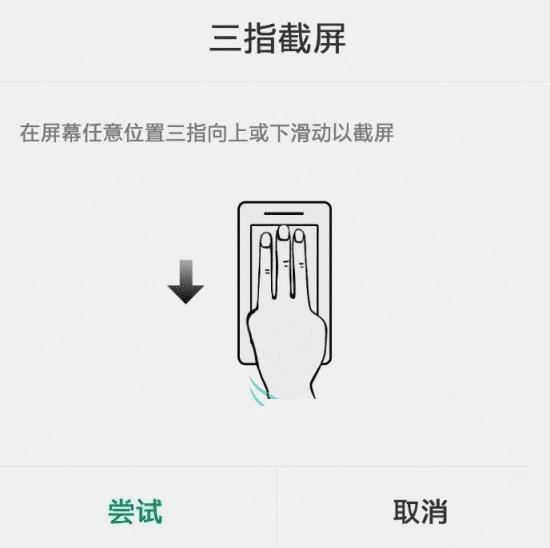
一加手机2方法三:借助工具截图
除了以上截屏方法之外,我们还能借助第三方工具实现截屏,比如手机QQ摇一摇截屏功能,以及截屏工具之类的软件。
对于手机QQ怎么截屏,只要开启手机QQ摇一摇截屏开关便可截屏。而当我们把一加手机2手机和电脑连接的时候,在电脑上使用360手机助手或安卓手机助手工具,在电脑中截屏一加手机2界面即可。
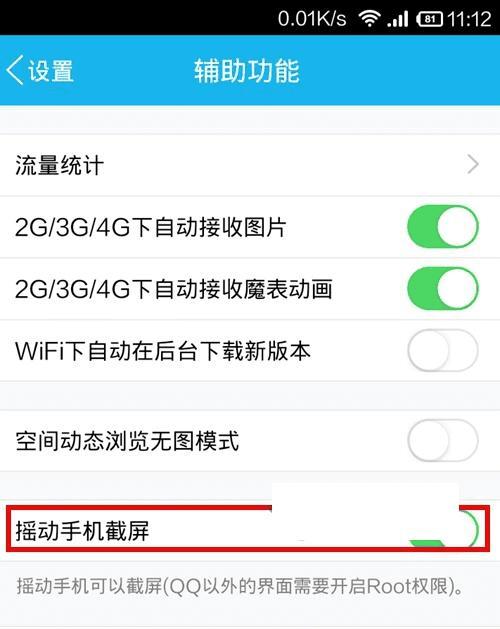
关于一加手机2怎么截图,小编就介绍到这里了,希望对后期装备入手这款机子的朋友有所帮助。
本文地址:http://www.45fan.com/a/luyou/18383.html
